下部ツールバーについて
ビューエリアの下部に表示されるツールバーでビューアー内に情報を表示したり、画像のレーティングやラベルを変更したりできます。

同時記録画像
- オン(
 )にすると、サムネイル表示またはフィルムストリップを表示している場合にRAW+JPEGまたはRAW+HEIF形式で撮影した画像をまとめて表示します。
)にすると、サムネイル表示またはフィルムストリップを表示している場合にRAW+JPEGまたはRAW+HEIF形式で撮影した画像をまとめて表示します。 グループ画像
- オン(
 )にすると、サムネイル表示またはフィルムストリップを表示している場合にスマートフォトセレクターや連続撮影グループで撮影された画像をまとめて表示します。
)にすると、サムネイル表示またはフィルムストリップを表示している場合にスマートフォトセレクターや連続撮影グループで撮影された画像をまとめて表示します。 フォーカスポイント
オン(
 )にすると、表示している画像のフォーカスポイントを表示します。
)にすると、表示している画像のフォーカスポイントを表示します。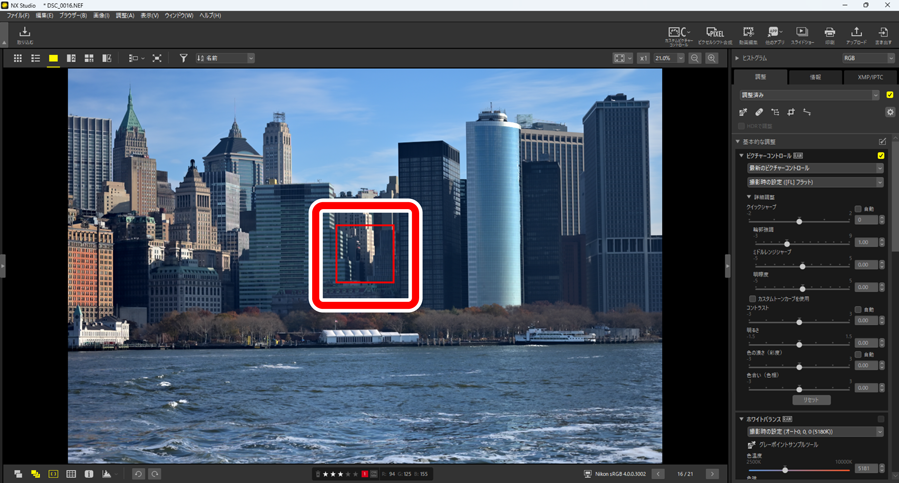
- CPUレンズを装着したニコン製デジタル一眼レフカメラおよびミラーレスカメラ、または COOLPIX Aで撮影した画像に表示されます。
- サムネイル表示、1枚表示、複数枚表示いずれの場合も表示されます。
フォーカスポイント表示のご注意
- フォーカスロック後に構図を変えて撮影した場合、ピントが合っている場所とフォーカスポイント表示が一致していないことがあります。
- ピントが合っていない状態で撮影した画像の場合、フォーカスポイントが表示されないことがあります。
フォーカスポイントが表示されない画像
次の場合、フォーカスポイントは表示されません。
- トリミングおよび傾き補正した画像
- リサイズした画像
- 回転して書き出した画像
- ピクセルシフト合成により解像度が変更された画像(0ピクセルシフト撮影で撮影された画像を合成する)
- 他のソフトウェアで編集した画像
グリッド表示
オン(
 )にすると、ビューアーにグリッド(格子線)を表示します。
)にすると、ビューアーにグリッド(格子線)を表示します。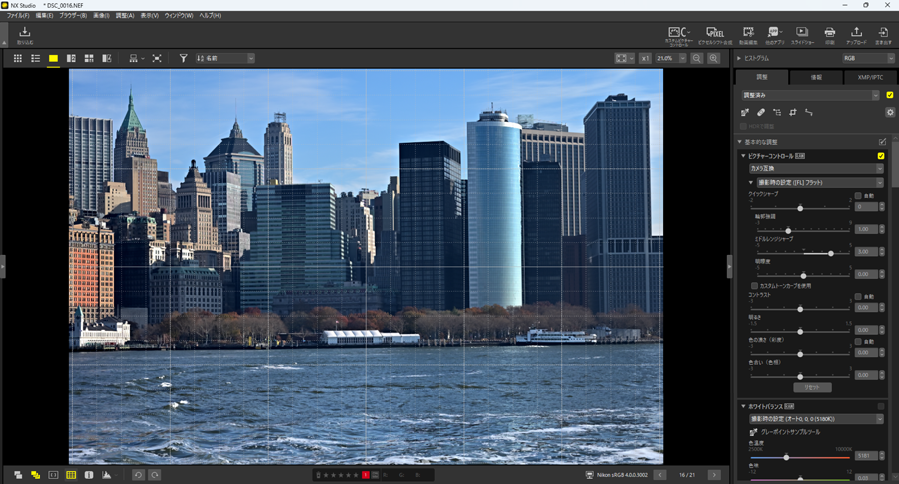
画像情報
オン(
 )にすると、ビューアーに画像の撮影日時やカメラ名などの情報を表示します。
)にすると、ビューアーに画像の撮影日時やカメラ名などの情報を表示します。
ヒストグラム
オン(
 )にすると、ビューアーに画像のヒストグラムを表示します。
)にすると、ビューアーに画像のヒストグラムを表示します。 をクリックして、表示する内容を変更できます。
をクリックして、表示する内容を変更できます。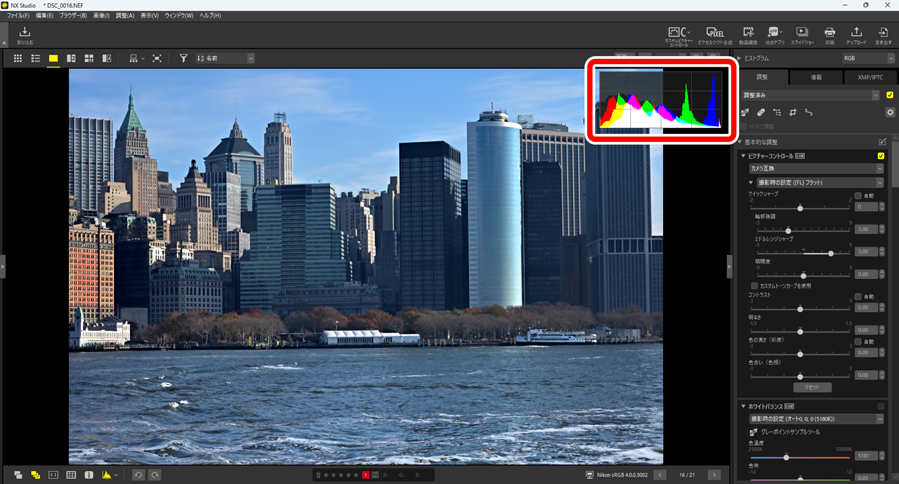
画像の回転
- クリックすると、選んだ画像を反時計回りまたは時計回りに回転できます。
レーティング
- 画像のレーティングを変更できます(0レーティングを付ける)。
ラベル
- 画像のラベルを変更できます(0ラベルを付ける)。
プロテクト
- 画像のプロテクトの設定を変更できます(0画像をプロテクトする)。
現在のカラー
- 現在マウスカーソルが合っている位置のピクセルのカラー情報を表示します。イメージビューアー表示、2画面表示、4画面表示、調整結果比較の場合に表示されます。
カラープロファイル
- 画像のカラープロファイルを表示します。
フォルダー内移動
- 現在のフォルダー内にあるファイル数と、何番目の画像が選ばれているかを表示します。
 または
または で選んだ画像を変更できます。
で選んだ画像を変更できます。
